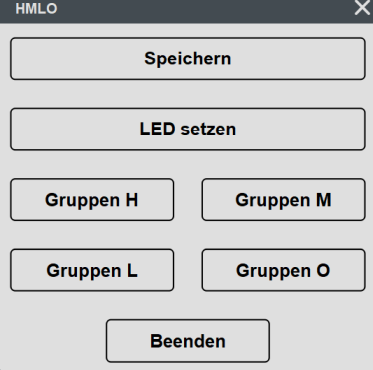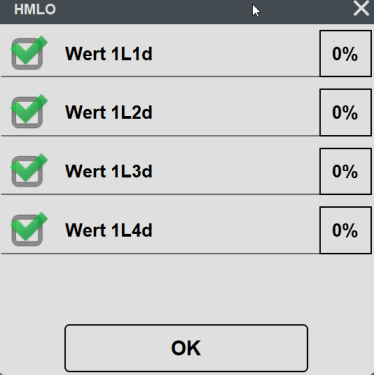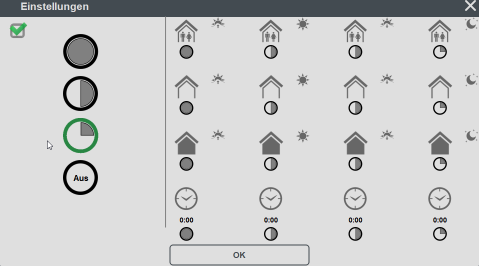Das Bedienelement HMLO ist ein Szenentaster, an welchem bis zu 4 Szenen abgespeichert werden können. Für eine Allgemeine Beschreibung zum Hausstatus siehe Hausstatus Allgemein. Das Bedienelement besitzt verschiedene Darstellungsarten für horizontale und vertikale Seiten, je nachdem ob es auf ein Hintergrundbild oder auf einer vertikalen Seite mit einfacher Bedienung platziert wird:
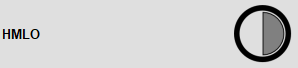

Mit klick auf das Bedienelement wird ein Popup Dialog mit weiteren Bedienmöglichkeiten angezeigt:
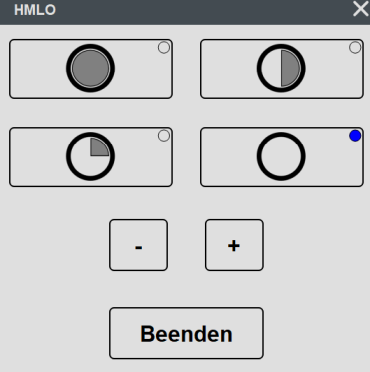
Das Bedienelement muss mit der Logik Hausstatus
HMLO verknüpft werden, zuerst muss die Logik im Logikeditor eingefügt
und die Adressen generiert werden, dann klicken Sie mit der Rechten
Maustaste auf das Bedienelement und wählen die entsprechende Logik aus
dem Popup Menü.
Bedienung
Das Bedienelement ist konzipiert um mit einem KNX Taster mit 4 Tasten und Status LED an jedem Taster zusammenzuarbeiten. Damit können am Taster dieselben Funktionen aufgerufen werden wie am Bedienelement.
Die Kreissymbole ausgefüllt, halb- viertel und leerer Kreis symbolisieren die 4 Zustände eines Raumes, von voller Beleuchtung - gefüllter Kreis, bis zu keiner Beleuchtung - leerer Kreis. Hintergrund der Symbole ist, dass man am Morgen wenn man einen Raum betritt die volle Beleuchtung haben möchten (gefüllter Kreis), am Abend jedoch nur stark gedimmtes Licht (viertel Kreis).
Die Funktion des Bedienelementes ist nicht nur auf Beleuchtung beschränkt, ebenso können Jalousie oder beliebige Byte und Bit Adressen mit dem Element verknüpft werden. Zum Abspeichern einer Szene stellt man die Aktoren auf den entsprechenden Wert, hierfür können zur einfacheren Bedienung die +/- Buttons verwendet werden, und drückt dann lang auf einen der 4 Buttons bis der Hintergrund invertiert dargestellt wird. Die Bedienung der +/- Tasten ist nur bei Wertadressen möglich, nicht bei Bitadressen.
Tipp: In den Parametern des Bedienelementes kann über den Parameter "Speichern immer erlauben" eingestellt werden, ob das Speichern der Szenen aus dem Popup oder nur über das Einstellungsmenü aus möglich ist.
Der Status LED kommt bei der Bedienung eine besondere Bedeutung zu. Die LED signalisiert immer jenen Taster der voraussichtlich als nächstes betätigt wird. Ist beispielsweise im Raum ein Licht eingeschaltet, wird die LED immer am Taster mit leerem Kreis eingeschaltet. Ist keine Beleuchtung eingeschaltet, leuchtet die LED je nach Tageszeit an einem der drei Tastern mit vollem, haben oder viertel Kreis. Das heißt am morgen wird die LED beim Taster mit dem vollem Kreis leuchten da man zu dieser Tageszeit meist die volle Helligkeit haben möchte. Am Abend wird die LED am viertel Kreis leuchten da man hier meist gedimmtes Licht haben möchte.